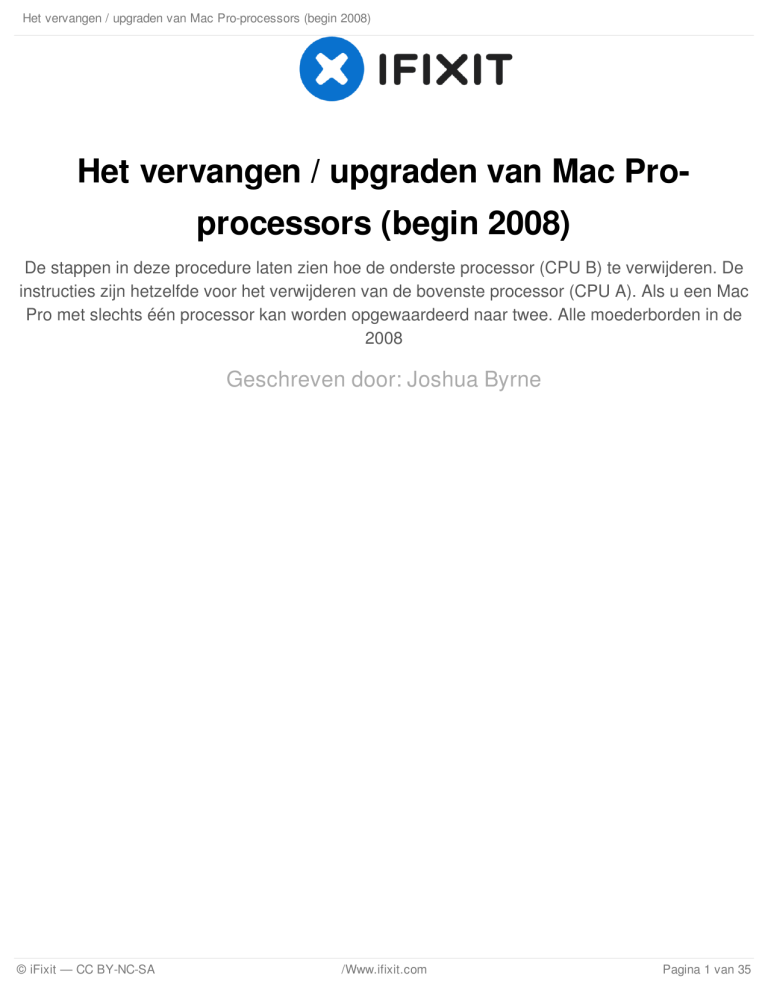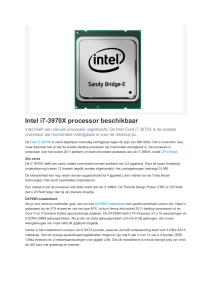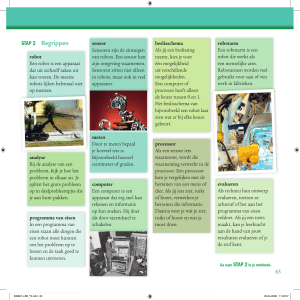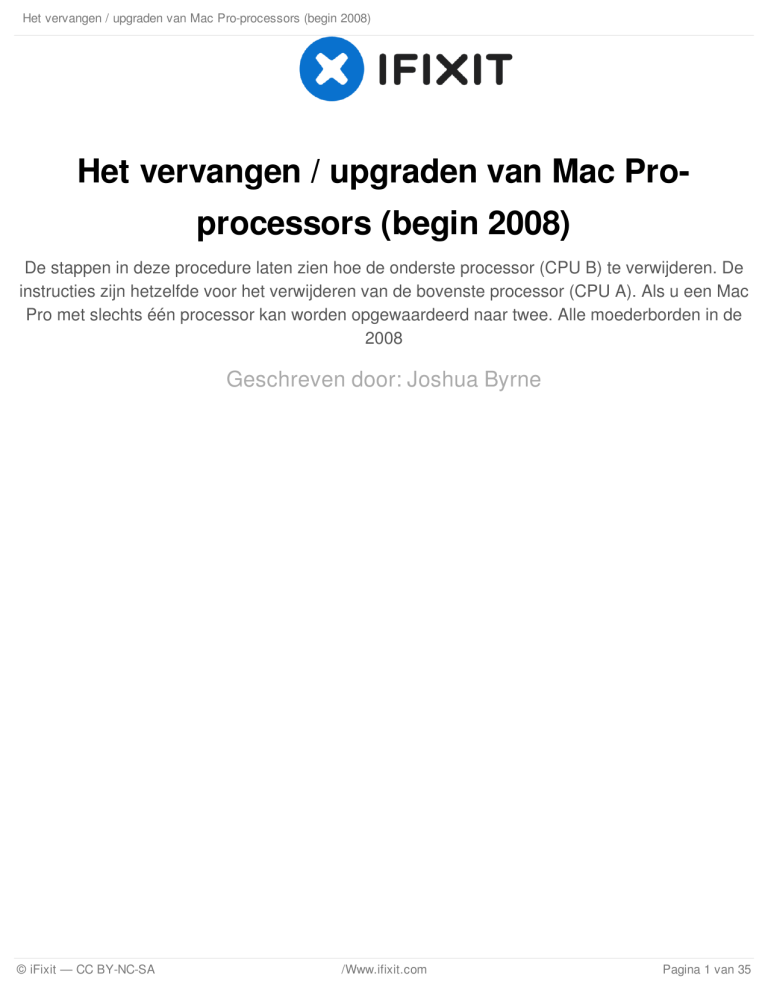
Het vervangen / upgraden van Mac Pro-processors (begin 2008)
Het vervangen / upgraden van Mac Proprocessors (begin 2008)
De stappen in deze procedure laten zien hoe de onderste processor (CPU B) te verwijderen. De
instructies zijn hetzelfde voor het verwijderen van de bovenste processor (CPU A). Als u een Mac
Pro met slechts één processor kan worden opgewaardeerd naar twee. Alle moederborden in de
2008
Geschreven door: Joshua Byrne
© iFixit — CC BY-NC-SA
/Www.ifixit.com
Pagina 1 van 35
Het vervangen / upgraden van Mac Pro-processors (begin 2008)
© iFixit — CC BY-NC-SA
/Www.ifixit.com
Pagina 2 van 35
Het vervangen / upgraden van Mac Pro-processors (begin 2008)
INTRODUCTIE
Welkom, zul je leren dat het vervangen of het installeren van een nieuwe processor / s is veruit de
meest moeilijke procedure te voltooien. Eenmaal voltooid vindt u een snellere computer en een
sterkere inzicht in uw Mac Pro te hebben.
GEREEDSCHAPPEN:
ONDERDELEN:
Phillips # 1 schroevendraaier (1)
Phillips # 1 schroevendraaier "lange steel" (1)
Gemagnetiseerde juwelier # 1 Phillips
schroevendraaier (1)
2,8 GHz, 3,0 GHz of 3,2 GHz quad-core
Intel Xeon 5400-serie (2)
Processors
Right-angle, gemagnetiseerd # 1 Phillips
schroevendraaier (1)
Lange steel, gemagnetiseerd 3 mm platte hex
schroevendraaier (1)
Anti-statische polsband (1)
Arctic Silver Thermal Paste (1)
Hoog gehalte alcohol (1)
Pluizende doek (1)
© iFixit — CC BY-NC-SA
/Www.ifixit.com
Pagina 3 van 35
Het vervangen / upgraden van Mac Pro-processors (begin 2008)
Stap 1 — Het openen van de computer (begin 2008)
Sluit de computer af.
Waarschuwing: Sluit altijd de computer uit voordat u deze opent om beschadiging van de interne
onderdelen of de onderdelen die u installeert. De computer niet open en probeer om items binnen te
installeren terwijl deze is ingeschakeld.
Wacht 5 tot 10 minuten om de interne onderdelen van de computer te laten afkoelen.
Waarschuwing: Nadat u het systeem afsluit, kan de interne onderdelen erg heet zijn. U moet laat
de computer afkoelen voordat u verder gaat.
Koppel alle externe kabels los van de computer, behalve het netsnoer.
Raak de metalen PCI luiken aan de achterkant van de computer aan om eventuele statische
elektriciteit te ontladen van uw lichaam.
Trek de stekker uit het stopcontact.
Doe een antistatische polsband.
© iFixit — CC BY-NC-SA
/Www.ifixit.com
Pagina 4 van 35
Het vervangen / upgraden van Mac Pro-processors (begin 2008)
Stap 2
1) Houd het zijpaneel en til de hendel
op de achterkant van de computer.
Waarschuwing: De randen van het
toegangspaneel en de behuizing
kunnen scherp zijn. Wees zeer
voorzichtig bij het omgaan met hen.
2) Verwijder het toegangspaneel en
leg het op een vlakke ondergrond
bedekt met een zachte, schone
doek.
Vervanging Opmerking: Zorg ervoor
dat de hendel omhoog staat voordat
u de toegang paneel. Als de klink
naar beneden is, zal het
toegangspaneel niet juist plaats in de
behuizing.
Stap 3 — Harde schijven en dragers voor harde schijven (begin 2008)
De harde schijven moeten voldoen
aan de volgende specificaties:
© iFixit — CC BY-NC-SA
/Www.ifixit.com
Type: Serial Attached SCSI (SAS)
en Serial ATA (SATA) 3 Gb / s
Breedte: 3,9 inch (102 mm)
Diepte: 5,7 inch (147 mm)
Lengte: 1,0 inch
Pagina 5 van 35
Het vervangen / upgraden van Mac Pro-processors (begin 2008)
Stap 4
Belangrijk: Om SAS drives
installeren in een Mac Pro (begin
2008) computer, moet u ook de
optionele Mac Pro RAID-kaart te
installeren.
Stap 5
Voordat u begint, opent u de
computer, en leg het op zijn kant
met de toegang naar boven.
Belangrijk: Zorg ervoor dat de
vergrendeling op het achterpaneel is
in de hoogste stand. Wanneer de
klink naar beneden is, worden de
harde schijven en vervoerders
vergrendeld en u zult niet in staat
zijn om ze te verwijderen.
© iFixit — CC BY-NC-SA
/Www.ifixit.com
Pagina 6 van 35
Het vervangen / upgraden van Mac Pro-processors (begin 2008)
Stap 6
© iFixit — CC BY-NC-SA
/Www.ifixit.com
Zorg ervoor dat de vergrendeling op
de achterzijde omhoog, zodat de
stations en dragers zijn ontgrendeld.
Trek de harde schijf uit de drive bay.
Pagina 7 van 35
Het vervangen / upgraden van Mac Pro-processors (begin 2008)
Stap 7
Als u de harde schijf worden
vervangen door een nieuwe schijf,
verwijder de vier schroeven
waarmee de 3. rit naar de
vervoerder te monteren en monteer
de nieuwe schijf in de drager.
Belangrijk: Houd de schijf aan de
zijkanten. Wees voorzichtig niet om
de printplaat te raken aan de
onderkant van het station.
Vervanging Opmerking: Schuif de
drager en rijden over de gidsen en in
de drive bay, totdat u het station op
zijn plaats vastklikt.
Stap 8 — Grafische kaart voor Mac Pro (begin 2008)
Deze procedure wordt uitgelegd hoe u een standaard-kaart en een kaart die een booster kabel
bevat te verwijderen. Voordat je ofwel type kaart kan verwijderen, maar je moet eerst draai de twee
schroeven los waarmee de PCI bracket vast aan de behuizing en verwijder de beugel.
© iFixit — CC BY-NC-SA
/Www.ifixit.com
Pagina 8 van 35
Het vervangen / upgraden van Mac Pro-processors (begin 2008)
Stap 9
Hanteer de kaart alleen door de
edges.Do niet de connectors
aanraakt of een van de
components.Lift de kaart recht uit de
connector om het te verwijderen, en
steek hem recht in de aansluiting te
installeren it.Do de kaart niet
schommelen van links naar rechts
kant en de kaart niet te ver in de
slot.Once de vervangende kaart is
geïnstalleerd, trekt u aan voorzichtig
te controleren.
© iFixit — CC BY-NC-SA
/Www.ifixit.com
1) Laat de kleine vergrendeling clip
aan de voorzijde van logic board
connector van de kaart door op de
clip omhoog naar de media plank.
2) Houd de kaart aan de bovenste
hoeken, trek de kaart en verwijder
deze uit de uitbreidingssleuf.
Pagina 9 van 35
Het vervangen / upgraden van Mac Pro-processors (begin 2008)
Stap 10 — Kaart met Booster Cable
Sommige grafische kaarten vereisen één of twee booster kabels die de kaart aan de auxillary
power connectors op de printplaat.
De grafische kaart van NVIDIA GeForce 8800 GT vereist een startkabel; de grafische kaart
NVIDIA Quadro FX 5600 vereist twee booster kabels.
Koppel de booster-kabel (s) van de printplaat.
Laat de kleine vergrendeling clip aan de voorzijde van logic board connector van de kaart door op
de clip omhoog naar de media plank.
Houd de kaart aan de bovenste hoeken, trek de kaart en verwijder deze uit de uitbreidingssleuf.
Als u het vervangen van een booster-kabel door een nieuwe, koppelt u de kabel van de kaart.
© iFixit — CC BY-NC-SA
/Www.ifixit.com
Pagina 10 van 35
Het vervangen / upgraden van Mac Pro-processors (begin 2008)
Stap 11
Vervanging Noot voor de kaart met
behulp van een Booster Cable: Zorg
ervoor dat u de kaart booster-kabel
aan te sluiten op de juiste auxillary
voedingsconnector op de printplaat.
Sluit de booster-kabel voor een kaart
in PCI-sleuf 1 op de onderste
connector. Sluit de booster-kabel
voor een kaart in PCI-sleuf 2 aan de
bovenste connector.
Vervanging Noot voor de kaart met
behulp van twee Booster kabels:
Sluit beide kabels aan de twee
auxillary power connectors.
© iFixit — CC BY-NC-SA
/Www.ifixit.com
Pagina 11 van 35
Het vervangen / upgraden van Mac Pro-processors (begin 2008)
Stap 12 — PCI Express-kaarten (begin 2008)
De procedure om de grafische
kaarten te verwijderen is hetzelfde
voor PCI Express-kaarten voor de
uitzondering van kleine kaart
verschillen.
Belangrijk: Gecombineerde
maximale stroomverbruik van alle
vier PCI Express-sleuven mag niet
meer dan 300 W.
© iFixit — CC BY-NC-SA
/Www.ifixit.com
Pagina 12 van 35
Het vervangen / upgraden van Mac Pro-processors (begin 2008)
Stap 13 — Processor Heatsink Cover (begin 2008)
Vergeet niet om te controleren of alle PCI Express-kaarten zijn verwijderd en naar behoren
opgeborgen.
Opmerking: De heatsink deksel wordt op zijn plaats gehouden door een aantal lusjes en magneten
op de onderzijde van het deksel. U moet de lipjes voordat u het deksel van de behuizing kan
verwijderen.
Plaats de vingers van één hand onder de lip van de heatsink deksel dichtst bij de printplaat. Til de
lip lichtjes naar de media plank om de tabbladen en magneten vrijgeven onder de bovenzijde van
de cover.
Met je vingers nog onder onderlip de cover's, til de kap recht omhoog om de resterende tabbladen
en magneten onder de voorkant van het deksel los
Verwijder het deksel van de behuizing.
© iFixit — CC BY-NC-SA
/Www.ifixit.com
Pagina 13 van 35
Het vervangen / upgraden van Mac Pro-processors (begin 2008)
Stap 14
Vervanging Opmerking: Wanneer het
opnieuw installeren van de
processor heatsink cover, zorg
ervoor dat de lipjes op de onderkant
van de cover in de uitsparingen
direct onder hen. (De sleuven op de
ventilatoreenheid en het geheugen
kooi aan weerszijden van de
heatsink deksel.)
Stap 15 — Voorzijde Fan Assembly (begin 2008)
Denk eraan: Voor het verwijderen van de ventilatoreenheid ervoor te zorgen dat de eerste twee
baaien van de harde schijven zijn verwijderd, alle PCI Express-kaarten verwijderd, en geplaatst in
een veilige locatie.
Met behulp van een lange steel, gemagnetiseerd # 1 Phillips schroevendraaier de schroef aan de
bovenkant achterzijde van de ventilatoreenheid dat de montage van de printplaat mounts.
© iFixit — CC BY-NC-SA
/Www.ifixit.com
Pagina 14 van 35
Het vervangen / upgraden van Mac Pro-processors (begin 2008)
Stap 16
Verwijder de tweede Phillips schroef
aan de onderkant voorkant van de
assemblage.
Plaats een hand aan elk uiteinde van
de ventilator, til recht omhoog en
verwijder de ventilator uit de
behuizing.
Stap 17
© iFixit — CC BY-NC-SA
/Www.ifixit.com
Pagina 15 van 35
Het vervangen / upgraden van Mac Pro-processors (begin 2008)
Stap 18
Vervanging Opmerking: Vóór het opnieuw installeren van de ventilatoreenheid in de behuizing, zorg
ervoor dat de ventilator kabels goed worden geleid in de ventilator kanaal.
Vervanging Opmerking: Zorg ervoor dat alle AirPort en Bluetooth-antenne draden zijn uit de weg te
gaan voordat het verlagen van de de ventilator op het logic board.
Vervanging Opmerking: Wanneer het verlagen van de voorste ventilator in de behuizing, schuif de
geleider op de basis van de ventilator montage in het kanaal op de luidspreker montage.
Stap 19
© iFixit — CC BY-NC-SA
/Www.ifixit.com
Vervanging Opmerking: Ook zorg
ervoor dat de vergrendeling aan de
binnenkant top linkerrand van de
ventilatoreenheid wordt omgegaan
met de sleuf aan de binnenkant lip
van de behuizing
Pagina 16 van 35
Het vervangen / upgraden van Mac Pro-processors (begin 2008)
Stap 20 — Geheugen (FB-DIMM's) en Memory Riser Kaarten (begin 2008)
Extra paren van 1 GB, 2 GB of 4 GB
FB-DIMM's kunnen in de open
DIMM-slots worden geïnstalleerd.
Maximaal geheugen is 32 GB.
DIMM's moeten worden
geïnstalleerd als paren van hetzelfde
formaat en type, van dezelfde
leverancier. Gebruik de
meegeleverde illustratie, moeten
dezelfde kleur DIMM's aan te
passen.
DIMM's voor Mac Pro (begin 2008)
moet passen deze specificaties:
800 MHz DDR2, FB-DIMM's
72-bit breed, 240-pin modules
maximaal 36 geheugen IC's per
DIMM
Error-correcting code (ECC)
Belangrijk: Voor een goede werking
van de Mac Pro (begin 2008)
computers, Apple raadt aan alleen
Apple-goedgekeurde Mac Pro (begin
2008) FB-DIMM's
© iFixit — CC BY-NC-SA
/Www.ifixit.com
Pagina 17 van 35
Het vervangen / upgraden van Mac Pro-processors (begin 2008)
Stap 21
Waarschuwing: Wacht altijd 5-10
minuten voor de computer afkoelen
voordat u verwijderen of installatie
van extra geheugen. De DIMM kan
erg heet zijn.
Stap 22
© iFixit — CC BY-NC-SA
/Www.ifixit.com
Houd de geheugenkaart riser kaart
door de twee vingergaten, trek hem
uit het geheugen kooi en plaats de
kaart DIMM kant naar boven op een
zachte, schone doek.
Pagina 18 van 35
Het vervangen / upgraden van Mac Pro-processors (begin 2008)
Stap 23
© iFixit — CC BY-NC-SA
/Www.ifixit.com
Open de uitstoters op de DIMM-sleuf
door ze naar de zijkant en verwijder
de DIMM uit de uitbreidingskaart.
Pagina 19 van 35
Het vervangen / upgraden van Mac Pro-processors (begin 2008)
Stap 24
Vervanging Opmerking: Lijn de
DIMM in de sleuf op de
uitbreidingskaart en duw beide
uiteinden van de DIMM naar
beneden totdat de uitstoters snap
back-up op zijn plaats.
Waarschuwing: FB-DIMM's dragen
heatsinks aan weerszijden van de
DIMM. Probeer nooit de heatsinks
van de DIMM's te verwijderen.
Hierdoor kan de DIMM beschadigen.
Stap 25 — Memory Cage met achteruitrijcamera Fan (begin 2008)
Koppel de achterste ventilator los van de printplaat.
© iFixit — CC BY-NC-SA
/Www.ifixit.com
Pagina 20 van 35
Het vervangen / upgraden van Mac Pro-processors (begin 2008)
Stap 26
Met behulp van een lange steel,
gemagnetiseerd # 1 Phillips
schroevendraaier, draai de vier
schroeven los waarmee het
geheugen kooi monteren op de
printplaat.
Draai de computer, zodat deze
verticaal staat. Met behulp van een
gemagnetiseerde korte steel of
rechthoekige juwelier # 1 Phillips
schroevendraaier, verwijder
voorzichtig de twee korte schroeven
die het geheugen kooi monteren aan
de onderkant van de behuizing.
Stap 27
Opmerking: Om het geheugen kooi
en de ventilator te verwijderen, moet
u eerst schuift de ventilator
halverwege in de kooi. De ventilator
wordt op zijn plaats gehouden door
drie grendels, die je moet loslaten
voordat het schuiven van de
ventilator.
© iFixit — CC BY-NC-SA
/Www.ifixit.com
Met behulp van je wijsvinger, te
bereiken onder de ventilator en de
klink het dichtst bij de printplaat los.
Pagina 21 van 35
Het vervangen / upgraden van Mac Pro-processors (begin 2008)
Stap 28
Met behulp van een platte
schroevendraaier, laat u de twee
vergrendelingen het dichtst bij de
voorkant van de computer.
Schuif de ventilator achter in het
geheugen kooi.
Stap 29
© iFixit — CC BY-NC-SA
/Www.ifixit.com
Pagina 22 van 35
Het vervangen / upgraden van Mac Pro-processors (begin 2008)
Stap 30
© iFixit — CC BY-NC-SA
/Www.ifixit.com
Schuif het geheugen kooi en
ventilator naar de voeding zo ver dat
de kooi maakt de onderrand van de
behuizing. Til het geheugen kooi en
de ventilator uit de behuizing.
Pagina 23 van 35
Het vervangen / upgraden van Mac Pro-processors (begin 2008)
Stap 31
Vervanging Opmerking: Als u de
installatie van een nieuwe fan in het
geheugen kooiconstructie, draait de
ventilator in de kooi zoals afgebeeld.
Merk ook op zorgvuldig de
orientaton van de ventilator ten
opzichte van de kooi.
© iFixit — CC BY-NC-SA
/Www.ifixit.com
Pagina 24 van 35
Het vervangen / upgraden van Mac Pro-processors (begin 2008)
Stap 32
Belangrijk: Voordat u de kooi in de behuizing te installeren, de ventilator moet altijd worden half
ingevoegd in de kooi.
Vervanging Opmerking: Voordat u de geheugenmodule kooi en ventilator, zorg ervoor dat alle logic
board kabels onder de kooi zijn uit de weg, zodat de kooi op de juiste zit en de kabels niet bekneld
raken of beschadigd wanneer u de schroeven.
Vervanging Opmerking: Om het geheugen kooi en de ventilator te installeren, te manoeuvreren de
kooi in de juiste positie in de behuizing. Draai ten minste twee van de geborgde schroeven. Schuif
vervolgens de ventilator in de richting van het achterpaneel, tot u deze hoort vastklikken.
© iFixit — CC BY-NC-SA
/Www.ifixit.com
Pagina 25 van 35
Het vervangen / upgraden van Mac Pro-processors (begin 2008)
Stap 33 — 2,8 / 3,0 / 3,2 GHz processors
Deze procedure geldt voor 2,8 GHz
en 3,0 GHz configuraties van de
Mac Pro (begin 2008). Voor de 3,2
GHz-configuratie, zie de toelichting
dat noemen "Processors, 3.2 GHz."
© iFixit — CC BY-NC-SA
/Www.ifixit.com
Pagina 26 van 35
Het vervangen / upgraden van Mac Pro-processors (begin 2008)
Stap 34
De stappen in deze procedure laten
zien hoe de onderste processor
(CPU B) te verwijderen. De
instructies zijn hetzelfde voor het
verwijderen van de bovenste
processor (CPU A).
Elke keer dat je een processor te
verwijderen, moet u de koelpasta op
de processor heatsink te vervangen.
Nieuw vet en alcohol doekjes voor
het verwijderen van de vorige vet
worden bij vervanging processors.
Aanwijzingen voor het aanbrengen
van het vet zijn inbegrepen bij de
processor heatsinks procedure.
Stap 35
Koppel de 2-pins kabel voor de bovenste processor (CPU A) heatsink van de printplaat.
© iFixit — CC BY-NC-SA
/Www.ifixit.com
Pagina 27 van 35
Het vervangen / upgraden van Mac Pro-processors (begin 2008)
Stap 36
Met behulp van een lange steel,
gemagnetiseerd 3 mm platte kop hex
schroevendraaier, draai de vier
geborgde montage schroeven voor
de bovenste processor heatsink in
de hieronder aangegeven volgorde.
Til het koelelement recht omhoog en
uit de behuizing.
Koppel de kabel connector voor de
lagere processor (CPU B) heatsink.
Stap 37
© iFixit — CC BY-NC-SA
/Www.ifixit.com
Pagina 28 van 35
Het vervangen / upgraden van Mac Pro-processors (begin 2008)
Stap 38
Met behulp van een lange steel, gemagnetiseerd 3 mm platte kop hex schroevendraaier, draai de
vier geborgde montage schroeven voor de lagere processor heatsink in de hieronder aangegeven
volgorde.
Kantel voorzichtig de heatsink, zodat deze wist de onderste lip van de behuizing en til de heatsink
uit de computer.
© iFixit — CC BY-NC-SA
/Www.ifixit.com
Pagina 29 van 35
Het vervangen / upgraden van Mac Pro-processors (begin 2008)
Stap 39 — Vervanging Opmerking: Bestaande Heatsink
Voer de volgende stappen zodra u
de nieuwe processors hebt
geïnstalleerd en klaar om opnieuw
installeren van de heatsinks.
De voorbereiding van een
BESTAANDE heatsink voor Reinstallatie. Als u een nieuwe
heatsink, volg dan de NEW Heatsink
procedure.
Met behulp van de alcohol pad die
bij de logic board of processor
vervangend onderdeel, schoon uit
elke gebruikte koelpasta van de
processor en de bodem van de
heatsink.
Met behulp van de koelpasta
meegeleverd met het logic board
of processor vervangend
onderdeel, breng een dot van
verse vet aan het verhoogde plein
gebied op de bodem van de
heatsink.
Verspreid het vet gelijkmatig over
de vierkante een dikte van
ongeveer 1 mm.
Waarschuwing: meer vet dan
aanbevolen niet van toepassing.
Het vet moet niet overstromen
heatsink en komen in contact met
de processor connector.
© iFixit — CC BY-NC-SA
/Www.ifixit.com
Pagina 30 van 35
Het vervangen / upgraden van Mac Pro-processors (begin 2008)
Stap 40 — Vervanging Opmerking: New Heatsink
Voer de volgende stappen zodra u de nieuwe processors hebt geïnstalleerd en klaar om opnieuw
installeren van de heatsinks.
Het voorbereiden van een nieuwe heatsink voor Re-installatie. Als u een bestaande heatsink, volgt
de bestaande Heatsink procedure.
Breng de bovenste pakking in de doos delen naar de top van de heatsink.
Als u het vervangen van de onderste processor heatsink met een nieuwe heatsink, installeer de
bumper in de doos onderdelen aan de zijkant van de heatsink.
Do koelpasta niet van toepassing op een nieuwe heatsink. Het wordt geleverd met koelpasta al
op zijn plaats, bedekt door een kap over de bodem van de heatsink. Voor de installatie, verwijder
de dop.
© iFixit — CC BY-NC-SA
/Www.ifixit.com
Pagina 31 van 35
Het vervangen / upgraden van Mac Pro-processors (begin 2008)
Stap 41 — Vervanging Opmerking: 3.2 GHz processors Heatsink
Mac Pro (begin 2008 Dual 3,2 GHz)
computer gebruikt een speciale
bekleding op de processor heatsink
en processor om de temperatuur in
de computer. De zilverkleurige
coating komt aangebracht op de
onderzijde van het koelelement en
de bovenkant van de processor.
© iFixit — CC BY-NC-SA
/Www.ifixit.com
Gebruik de volgende richtlijnen bij
het hanteren van de processor
heatsink en / of processor:
Draag disposable nitril of latex
handschoenen
Raak de zilverkleurige coating op
de onderzijde van het koelelement
en de bovenkant van de
processor.
Maak altijd een visuele inspectie
van nieuwe of bestaande
heatsinks en processors voordat
ze te installeren op de computer.
Bij het verwijderen of vervangen
van de heatsink en / of processor,
niet toestaan dat de heatsink
worden gescheiden van de
processor langer dan 30 minuten.
De speciale coating op de
heatsink en de processor
degradeert met de blootstelling
aan de lucht; blootstelling meer
dan 30 minuten kan schade aan
de computer en een herhaling
meerdelige reparatie.
Pagina 32 van 35
Het vervangen / upgraden van Mac Pro-processors (begin 2008)
Stap 42 — Vervanging Opmerking: 3.2 GHz processors Heatsink 2
Voor het installeren van een nieuwe
of bestaande heatsink, controleer
dan of de pakking dat de
zilverkleurige coating aan de
onderzijde van de heatsink omringt
is in goede staat, zoals
weergegeven in de grafiek. De
pakking als het is beschadigd blijkt,
zoals scheuren, plooien en
afgebroken oppervlakken, of als het
wordt ontwricht door het
koelelement.
De pakking is beschikbaar via GSX
als onderdeel van de Mac Pro
Grease Kit, onderdeelnummer 0761258.
Stap 43
Laat de vergrendeling van de metalen houder processor.
Misschien wilt u een platte schroevendraaier gebruiken om de vergrendelingen vrij te geven.
© iFixit — CC BY-NC-SA
/Www.ifixit.com
Pagina 33 van 35
Het vervangen / upgraden van Mac Pro-processors (begin 2008)
Stap 44
Draai de bovenkant van de houder naar de open positie.
Til de processor uit de houder.
Belangrijk: Bij het verwijderen of installeren van een processor, altijd aan de processor bij de
randen. Uiterst voorzichtig om het goud pinnen Aan de onderkant van de processor, aangezien dit
type connector is zeer gevoelig voor vervuiling. Wees ook voorzichtig niet om het goud pinnen in
de processor-aansluiting op de printplaat aanraakt.
U kunt de processor identificeren door de snelheid geëtst op de processor. U moet schoon te
maken uit de thermische vet van geïnstalleerde processoren om de snelheid te zien.
Stap 45
Vervanging Opmerking: Voordat u
een vervangende processor,
verwijder de beschermkap met
betrekking tot aansluiting van de
nieuwe processor.
© iFixit — CC BY-NC-SA
/Www.ifixit.com
Pagina 34 van 35
Het vervangen / upgraden van Mac Pro-processors (begin 2008)
Stap 46
Vervanging Opmerking: Bij het
installeren van de processor op de
printplaat, lijn de processor inkeping
met het lipje op de processor
houder, zoals afgebeeld. Laat dan de
processor recht naar beneden op het
stopcontact.
Let op: In tegenstelling tot in eerdere
Power Mac G5 computers, het
vervangen van een processor in de
Mac Pro (begin 2008) vereist geen
stromend Apple service Diagnostic
voor thermische kalibratie.
To reassemble your device, follow these instructions in reverse order.
Dit document is voor het laatst gegenereerd op 2017-06-24 02:51:23 PM.
© iFixit — CC BY-NC-SA
/Www.ifixit.com
Pagina 35 van 35